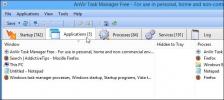Cara Mengontrol Netflix Dari Ponsel Anda
Jika Anda memiliki SmartTV, atau Chromecast, Anda dapat menikmati Netflix di layar besar dan mengontrolnya dengan mudah dengan telepon Anda. Jika Anda tidak memiliki salah satu perangkat, Anda mungkin menonton Netflix di PC Anda, atau di saat-saat sulit, ponsel Anda. PC atau laptop dapat dihubungkan ke monitor layar lebar yang bagus sehingga Anda tidak terbatas hanya menonton di layar kecil. Satu-satunya hal yang hilang adalah remote untuk Netflix dan sungguh, itu tidak hilang. Anda dapat mengontrol Netflix dari ponsel Anda seolah-olah itu adalah remote terlepas dari apakah Anda menonton di PC atau Mac. Yang Anda butuhkan adalah aplikasi yang tepat untuk itu. Untuk PC Windows, ControlPC lakukan triknya.
ControlPC adalah aplikasi iOS dan Android gratis yang memungkinkan Anda mengontrol Netflix di PC dengan ponsel Anda. Ini memiliki tombol putar / jeda, volume, dan tombol kontrol berikutnya / sebelumnya. Anda harus menginstal klien ControlPC di desktop Anda. Ponsel dan PC Anda harus berada di jaringan yang sama agar aplikasi berfungsi. Jika Anda menggunakan a
VPN untuk Netflix, pastikan Anda merutekan ponsel Anda melalui koneksi yang sama.Di Ponsel Anda
Buka aplikasi dan lihat bilah status atas. Anda akan melihat nomornya di sana. Nomor ini adalah yang Anda perlukan untuk menghubungkan ponsel dan aplikasi PC. Anda tidak perlu melakukan hal lain di ponsel Anda selain menginstal aplikasi.

Di PC Anda
Buka Netflix di browser Anda atau aplikasi Netflix. Selanjutnya, unduh dan jalankan klien ControlPC. Ini akan meminta Anda untuk memasukkan kode. Kode ini adalah nomor di bagian atas aplikasi di ponsel Anda. Masukkan itu.
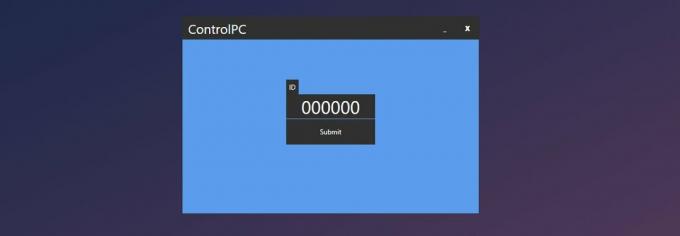
Kontrol Netflix Dari Ponsel Anda
Sekarang setelah Anda menyiapkan kedua aplikasi, pilih sesuatu untuk dimainkan di Netflix. Kapan pun Anda ingin memutar atau menghentikan video, mengelola volume, masuk atau keluar layar penuh, atau lompat ke video berikutnya dalam satu seri, gunakan aplikasi seluler ControlPC.
Aplikasi berfungsi dengan baik tetapi ada beberapa kelambatan. Anda mungkin menjeda video dan mungkin beberapa detik sebelum benar-benar dijeda di PC Anda. Hal yang sama berlaku untuk volume dan kontrol layar penuh.
Aplikasi tidak memungkinkan Anda menjelajah Netflix. Jika Anda ingin mencari sesuatu untuk ditonton, Anda harus menarik kursi dan menggunakan keyboard dan mouse Anda.
Pengguna Mac dan iPhone
Aplikasi di atas berfungsi jika Anda memiliki PC tetapi aplikasi serupa tersedia untuk macOS. Satu-satunya ketentuan adalah Anda memiliki iPhone. Pasang Remote untuk aplikasi Mac dan di iPhone Anda, instal Remote Control Netflix untuk Mac. Kedua aplikasi ini gratis. Mac dan iPhone Anda harus berada di jaringan WiFi yang sama.
Aplikasi Mac berjalan di Bilah Menu. Klik ikon aplikasi dan pilih kode QR. Di iPhone Anda, buka aplikasi Netflix Remote Control untuk Mac dan pindai kodenya.

Setelah aplikasi terhubung dengan Mac Anda, Anda dapat menggunakannya untuk mengontrol pemutaran Netflix.
Pencarian
Tulisan Terbaru
AnVir Task Manager Menawarkan Pemindaian VirusTotal Untuk Proses, Karantina Malware & Lainnya
Sebelumnya kami telah membahas sejumlah alternatif Windows Task Man...
Buat VHD (Virual Hard Disk) Untuk MS Virtual PC Dan Hyper-V VMs
VHD adalah singkatan dari Virtual Hard Disk, ini adalah format file...
HaoZip: Namun Alat Lain Untuk Mengompresi File Dan Mengubah Gambar
Ketika datang untuk mengompresi file dan folder, banyak orang cende...